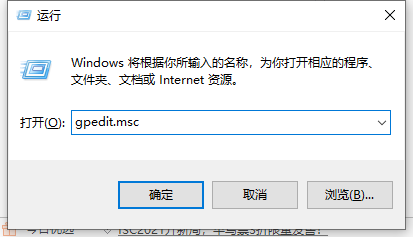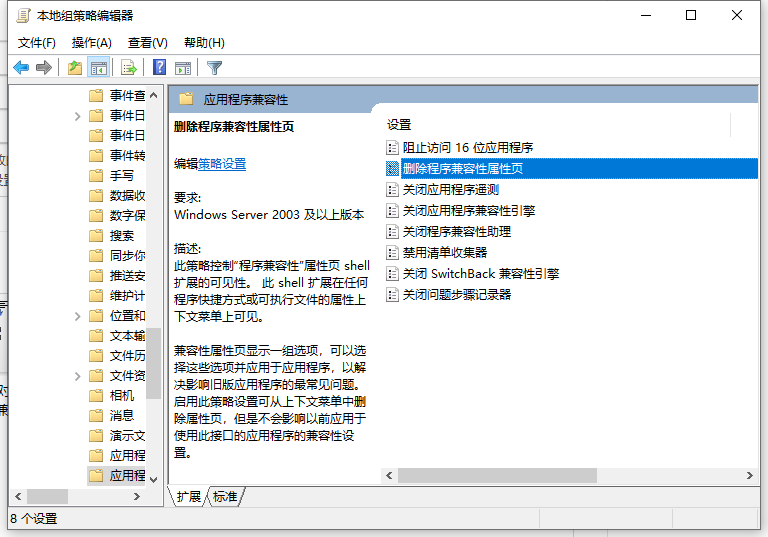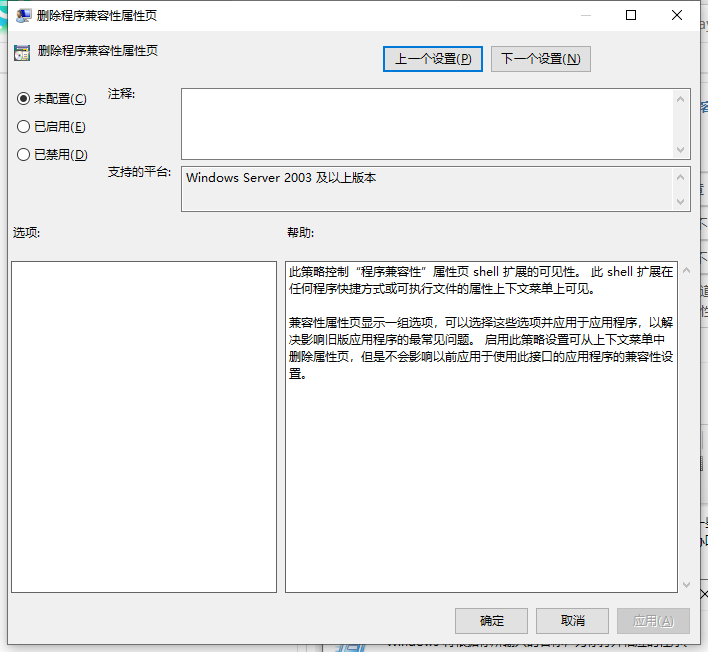Win11在安装完某些软件之后需对其进行兼容性设置,不少小伙伴表示自己安装了Win11系统后,找不到兼容性设置,不知道如何解决win11兼容性问题。下面系统之家小编给教大家win11兼容性怎么设置详细教程,一看就会,快来试一下吧。
Win11找不到兼容性设置怎么办?
1、按下Win+R键打开运行,输入gpedit.msc,点击确定;
2、在本地组策略编辑器窗口中,展开至“计算机配置》管理模板》Windows组件》应用程序兼容性”,在右侧找到“删除程序兼容性属性页”并双击打开;
3、将其设置为“未配置”,点击确定;
4、设置完成后,重新打开程序软件的属性,就可以看到兼容性选项了。

 时间 2022-06-08 11:50:05
时间 2022-06-08 11:50:05 作者 admin
作者 admin 来源
来源